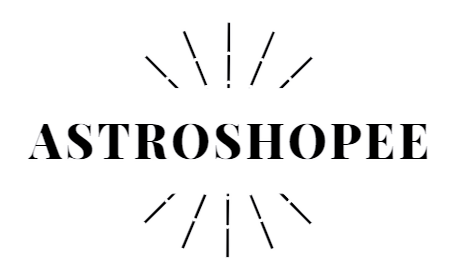Det nye den bærbare datamaskinen kom nettopp, krympet inn og klar til å hjelpe deg med å komme på jobb. Nå er det store spørsmålet du kan stille, hva bør du installere for å komme i gang raskt? Som noen som hele tiden tester nye bærbare datamaskiner, har jeg valgt noen apper som hjelper meg å gjøre jobben min. Jeg pleier å laste disse på hver nye i den rekkefølgen som er oppført nedenfor, og starter med Google Chrome. Der det er mulig, har jeg tatt med lenken for direkte nedlastning.
1. Google Chrome
Den første appen jeg installerer på hver nye bærbare datamaskin, er Chrome. Det er min portal for e-post, filene mine og omtrent alt annet. Det er raskt og pålitelig, og har en tendens til å ha de beste sikkerhetsfunksjonene for å avverge hackere og skadelig programvare. Nok en fordel: Minneadministrasjonen for hver fane er mye bedre enn andre nettlesere og reduserer krasj.
2. Microsoft Word 2016
Jeg har brukt Google Dokumenter i årevis. For lengre dokumenter pleier jeg å bruke Word pga de nye funksjonene for grammatikkontroll (kalt Editor), som har hjulpet meg å forbedre meg som forfatter. Den største fordelen er hastighet. Word går glatt selv for dokumenter på over 100 sider.
skorpion mann faller for vannmannen kvinne
3. Adobe Photoshop CC
Jeg er ikke akkurat en high-end Photoshop-bruker, men jeg setter pris på hvor enkelt det er å plassere et bilde og beholde størrelsesforholdet (nyttig for min Inc.com lysbildefremvisninger), gjør noen endringer og kjør noen få filtre, og lagre. Det har vært ganske mange ganger da jeg også fjerner en flekk på et bilde eller beskjærer noe.
4. Skype
Jeg har funnet ut at folk flest bruker Skype eller vet hvordan de skal installeres og brukes. Det gjør det mye lettere å få kontakt med folk for en rask videochatt. I tillegg er appen også på telefonen min, og jeg vet at jeg kan bruke Skype på nettet i en klype uten å laste den ned.
5. Tekstur
Rett etter noen få produksjons- og arbeidsflytapper har jeg en tendens til å legge til Texture-appen med en gang. Som journalist vil jeg holde oversikt over magasiner, og dette er den beste måten å gjøre det på. ( Inc. Magazine er også tilgjengelig via denne appen.) Du kan til og med søke etter artikler som var på trykk og laste dem ned for lesing offline.
6. Apple iTunes
Jeg er kjent for å ha både en iPhone og en Android-telefon, men for musikklytting har jeg en tendens til å synkronisere alt gjennom iTunes. Når jeg legger til et nytt album i Windows eller på en Mac, synkroniseres det til både en iPad og iPhone i skyen. Min eneste klage: Siden jeg allerede betaler for Spotify, bruker jeg ikke Apple Music, noe som gjør streaming litt mer komplisert.
7. Adobe Lightroom
Jeg bruker alltid Photoshop for redigering, spesielt når jeg trenger å beholde et visst sideforhold for et bilde, men Lightroom er min app for å organisere bilder. Det er perfekt for meg fordi det lar meg merke bilder, søke etter dem på en ny datamaskin og raskt få tilgang til RAW-bilder (de som kommer fra Canon-kameraet mitt).
8. Spotify
Spotify-appen er det jeg vanligvis bruker til musikkstreaming fordi jeg vet at de fleste av favorittbandene mine (som The National og Frightened Rabbit) er et klikk unna. Det er også en flott app for kurering - jeg har funnet nye utgivelser og singler raskere enn annen musikkapp.
9. Slakk
Jeg foretrekker skrivebordsversjonen av den samarbeidende arbeidsplassen-appen Slakk av en grunn alene: Det reduserer rot i nettleservinduet. (Du kan også bruke appen online.) Uten så mange faner kan jeg raskt sjekke samtaler og sende filer. Det er også en Mac-versjon og til og med en for Linux (og telefonen og nettbrettet).
10. Forza Horizon 3
Du trenger noen avvik fra jobben, ikke sant? Hvis den nye bærbare datamaskinen din takler dette visuelt imponerende racingspillet (det krever en Intel Core i7-3820-prosessor på 3,6 GHz, et NVIDIA GeForce GTX 970 eller 1060 grafikkort med 4G VRAM og minst 12 GB RAM), er det verdt å ha det tilgjengelig, spesielt for lange flyturer.